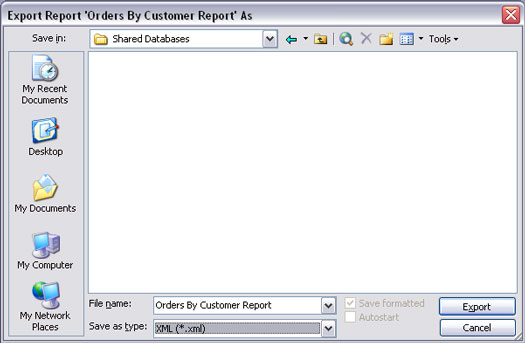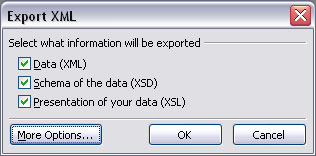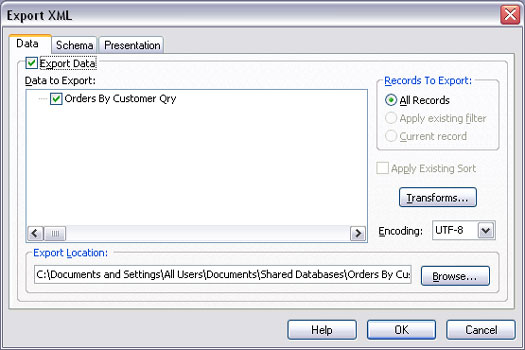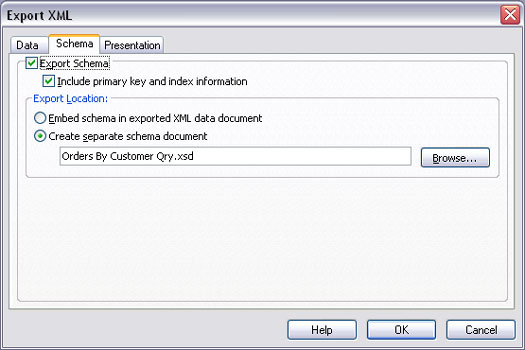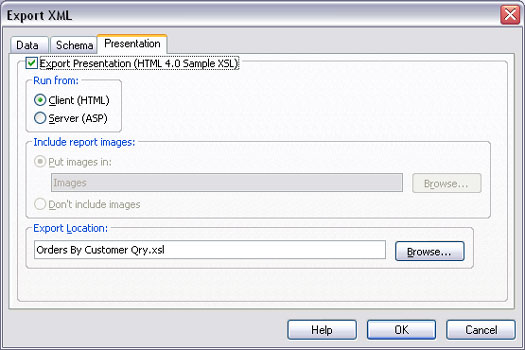For de av dere som allerede er kjent med XML i Access 2002, merk at den forbedrede XML-støtten i Access 2003 lar deg spesifisere XSL (Extensible Stylesheet Language) transformasjonsfiler når du importerer data fra eller eksporterer data til XML. Ved import blir transformasjonen brukt på data så snart importen starter, før en ny tabell opprettes eller en eksisterende tabell legges til.
Når du eksporterer data til XML, kan du inkludere forhåndsdefinerte filtre eller sorteringsrekkefølge når du eksporterer data til XML. Du kan eksportere bare dataene, bare skjemaet eller begge deler. Hvis en tabell inneholder oppslagsverdier lagret i en separat database, kan du inkludere disse dataene i eksporten.
Du kan enkelt eksportere hvilken som helst tabell, spørring, skjema eller rapport til XML-filer fra en vanlig Access-database (.mdb-fil) eller et Access-prosjekt og Microsoft SQL Server-database (.adp-fil). Når du eksporterer et skjema eller en rapport, eksporterer du faktisk dataene bak skjemaet eller rapporten (du eksporterer dataene fra skjemaets eller rapportens underliggende tabell eller spørring). Uansett hvilken type objekt du eksporterer, er prosedyren den samme.
Det første trinnet er å klikke på Tabeller, Spørringer, Skjemaer eller Rapporter i objektlisten i databasevinduet og velge elementet du vil eksportere fra listen som vises i høyre rute i vinduet. Hvis du vil eksportere alle dataene som objektet lagrer, kan du bare høyreklikke på objektets navn og velge alternativet Eksporter fra hurtigmenyen. Hopp deretter over neste avsnitt.
Hvis du ikke vil eksportere en fullstendig tabell eller spørring, må du eksportere data fra en tabell eller spørring. Åpne tabellen eller spørringen, og gjør ett av følgende:
- Hvis du bare vil eksportere en enkelt post, velg den posten.
- Hvis du vil filtrere poster for eksport, bruk et filter på postene nå.
- Hvis du vil spesifisere en sorteringsrekkefølge for postene, ordner postene i den rekkefølgen nå.
Etter at du har valgt postene, velg Fil –> Eksporter fra Access-menyen.
Dialogboksen Eksporter åpnes. Naviger til mappen der du vil lagre de eksporterte dataene. Velg alternativet XML (*.xml) fra rullegardinmenyen Lagre som type, som vist i figur 1.
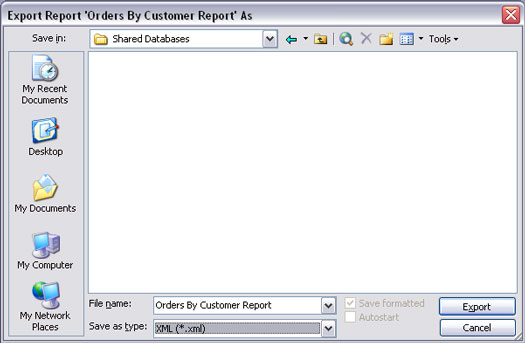
Figur 1: Sette opp dialogboksen Eksporter for å eksportere en rapport til XML.
Klikk på Eksporter (eller Eksporter alle)-knappen i dialogboksen, og Eksporter XML-dialogboksen åpnes, som vist i figur 2. Du kan velge å eksportere data kun til en XML-fil, eksportere et skjema av dataene dine til en XSD (XML Schema Definition ) fil, eksporterer presentasjonen av dataene dine til en XSL-fil, eller en kombinasjon av disse.
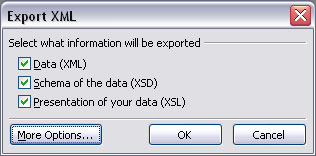
Figur 2: Dialogboksen Eksporter XML.
Eventuelt kan du avgrense valgene dine ytterligere ved å klikke på knappen Flere alternativer. Ved å klikke på knappen Flere alternativer utvides dialogboksen Eksporter XML til . . . vis flere alternativer! Legg merke til de tre fanene øverst i dialogboksen: Data (vist i figur 3), skjema og presentasjon.
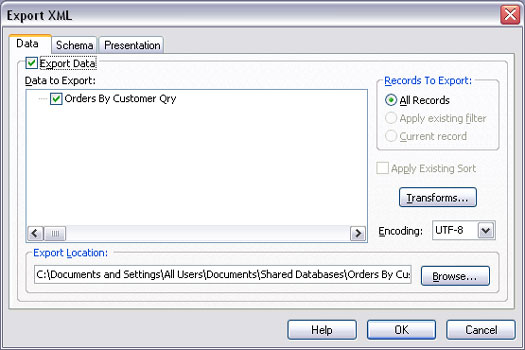
Figur 3: Data-fanen i den utvidede Eksporter XML-dialogboksen.
Velge XML-dataalternativer
På Data-fanen kan du velge å eksportere alle poster, filtrerte poster eller gjeldende post. Du kan også velge å bruke sorteringsrekkefølgen som for øyeblikket er brukt på objektet. (Men disse alternativene er nedtonet hvis du eksporterer noe som disse alternativene ikke gjelder for, for eksempel en hel rapport.)
Hvis du tidligere har definert relasjoner mellom tabeller i Relasjonsvinduet i Access eller Database Diagrammer i SQL Server, kan du velge om du vil eksportere data fra relaterte tabeller også. Klikk på +-tegnet ved siden av et tabellnavn for å se navnet på en relatert tabell. Velg haken som vises ved siden av et tabellnavn for å inkludere tabellens data i eksporten.
Transformer-knappen lar deg velge mellom alle egendefinerte XML-transformasjoner som du kan ha skrevet eller anskaffet. Hvis du eksporterer data som er importert til et esoterisk databaseprogram, kan eieren av den databasen gi deg en transformasjonsfil. Du kan deretter klikke på Transformer-knappen og velge den transformasjonsfilen. På samme måte, hvis du trenger å bruke en spesiell koding for den esoteriske databasen, kan du velge en fra nedtrekkslisten for koding.
Velge alternativer for XML-skjema
Skjema-fanen, vist i figur 4, lar deg velge alternativer for eksport av en skjemafil for objektet ditt. Du kan velge å inkludere eller ignorere primærnøkkel- og indeksinformasjon. Du kan også velge om du vil at skjemainformasjonen skal bygges inn i XML-datadokumentet, eller lagres som en egen fil. Hvordan du velger alternativer her, avhenger av programmet som de eksporterte dataene senere importeres til.
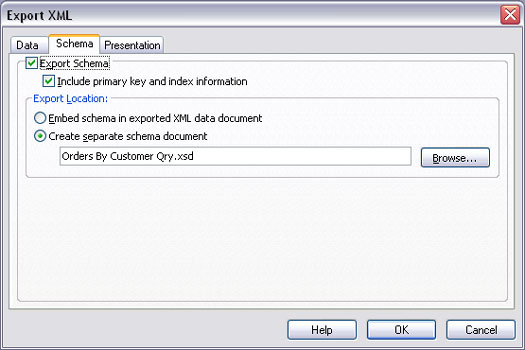
Figur 4: Skjema-fanen i den utvidede dialogboksen Eksporter XML.
Velge XML-presentasjonsalternativer
Fanen Presentasjon, vist i figur 5, gir alternativer for å definere en XSL-fil. Du kan velge å eksportere til klient (HTML), som kan leses av enhver nettleser. Hvis du planlegger å legge XSL-filen på en webserver som støtter Active Server Pages, kan du velge alternativet Server (ASP) i stedet.
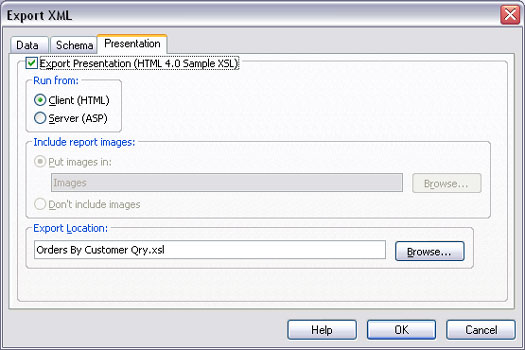
Figur 5: Presentasjon-fanen i den utvidede Eksporter XML-dialogboksen.
Hvis dataene du eksporterer inkluderer bilder, kan du velge å eksportere disse bildene eller bare ignorere dem. Hvis du velger å inkludere bilder, kan du angi navnet på mappen der bildene er plassert.
Å velge å eksportere en presentasjonsfil genererer faktisk to filer. Den ene er en .xsl-fil, som inkluderer all XSLT-koden som trengs for å definere hvordan dataene presenteres. Den andre filen er en .htm-fil — en relativt enkel og enkel nettside. Denne nettsiden er et "øyeblikksbilde" av dataene i eksportøyeblikket, ikke live data som er koblet til databasen. Imidlertid åpnes .htm-filen i Internet Explorer for å avsløre de faktiske dataene fra tabellen eller spørringen, ikke bare en haug med XML-koder og rådata.
Når du er ferdig med å velge, klikker du på OK-knappen. Eksporten kan bare ta noen få sekunder, avhengig av mengden data du eksporterer. Når du er ferdig, går du tilbake til Access. Du vil ikke se noen endringer i Access-databasen, men de eksporterte filene er i hvilken som helst mappe du spesifiserte under eksportprosessen.